Hướng Dẫn Sử Dụng Phần Mềm Đổi Mật Khẩu Gmail Hàng Loạt KingGmailProfiler
- November 6, 2022
- Hướng Dẫn Sử Dụng
Hiện nay có một số công việc đòi hỏi bạn phải thường xuyên thay đổi mật khẩu gmail để đảm bảo an toàn cho tài khoản của bạn. Nhưng nếu bạn đang phải quản lý số lượng lớn tài khoản gmail thì đó lại là công việc không hề đơn giản. Vì vậy Kingsoft.dev sẽ giới thiệu đến bạn một công cụ giúp bạn thay đổi mật khẩu Gmail hàng loạt nhanh chóng và an toàn. Hãy cùng theo dõi nhé!
Tại Sao Cần Sử Dụng Phần Mềm Đổi Mật Khẩu Gmail Hàng Loạt?
Mục đích đơn giản nhất của việc bạn thay đổi mật khẩu chính là để đảm bảo tài khoản đó chỉ mình bạn được sử dụng. Khác với các tài khoản Gmail tự tạo, đối với những tài khoản mua về thường thì bạn cần phải thận trọng hơn. Chính vì thế để đảm bảo được quyền lợi của bạn thân bạn buộc phải thay đổi mật khẩu. Sẽ chẳng có gì đáng nói nếu bạn chỉ có một hoặc hai tài khoản thì việc thay đổi mật khẩu sẽ rất dễ dàng. Tuy nhiên, nếu phải đổi mật khẩu hàng loạt thì chắc chắn bạn không thể nào làm bằng tay được. Khi đó bạn sẽ cần đến công cụ hỗ trợ bạn đổi mật khẩu hàng loạt KingGmailProfiler.
Ngoài việc hỗ trợ bạn đổi mật khẩu hàng loạt nhanh chóng và đơn giản. KingGmailProfiler còn hỗ trợ bạn các tính năng khác như:
- Check login: Tính năng kiểm tra đăng nhập
- Change Password: Tính năng thay đổi mật khẩu
- Change Avatar: Tính năng thay đổi ảnh đại diện
- Change Name: Tính năng thay đổi tên gmail
- Change Recovery Email: Tính năng thay đổi tài khoản email khôi phục
- Enable POP3/IMAP: Tính năng bật POP3/IMP
- Change DOB: Tính năng thay đổi năm sinh
- Logout Devices: Tính năng đăng xuất khỏi các thiết bị.
Các Tính Năng Nổi Bậc Của Phần Mềm
- Chạy được đa luồng giúp bạn đổi mật khẩu các tài khoản nhanh chóng.
- Không giới hạn số lượng tài khoản Gmail khi dùng phần mềm.
- Giả lập sẵn nhiều thiết bị ảo.
- Có thể fake ip để chạy được nhiều tài khoản mà không lo bị khóa.
- Tự động bật POP3/IMP cho nhiều tài khoản cùng lúc.
- Bạn có thể tùy chỉnh ngày tháng năm sinh theo mong muốn khi cần thay đổi thông tin cho Gmail.
- Tùy chỉnh được tên Gmail theo nhu cầu.
- Kiểm tra đăng nhập cho hàng loạt tài khoản dễ dàng,
- Đăng xuất hàng loạt tài khoản dễ dàng nếu bạn cảm thấy tài khoản đang không an toàn.
- Tích hợp được nhiều tính năng hữu ích khác trên cùng một phần mềm.
- Và rất nhiều tính năng khác..
Bảng Giá Phần Mềm KingGmailProfiler
[elfsight_pricing_table id=”8″]
Hướng Dẫn Chi Tiết Phần Mềm Đổi Mật Khẩu Gmail Hàng Loạt – KingGmailProfiler
Bạn xem hướng dẫn giải nén và mở phần mềm ở đây nhé!
Tiếp theo bạn nhập User và Password được cung cấp vào hộp thoại sau:
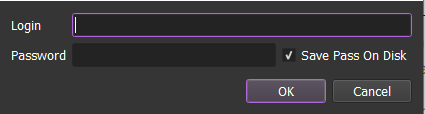
A- Cài Đặt Chung
A1. Run
Bạn có thể để mặc định như phần mềm hoặc có thể tùy chỉnh theo nhu cầu. Ở đây mình chỉ tính số lần chạy thành công.
Ví dụ: Bạn muốn thực hiện các chức năng đã cài đặt thành công 100 lần rồi dừng thì ở đây bạn cài đặt là 100. Nếu không có nhu cầu gì đặc biệt thì cứ để như mặc định là 9999999 nhé!
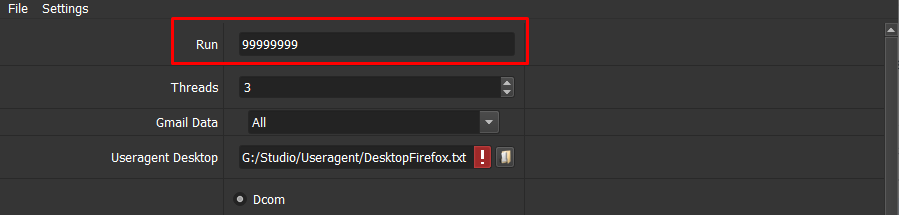
A2. Threads
Mục này được hiểu là số luồng chạy cùng lúc, bạn có thể điều chỉnh số luồng chạy để phù hợp với cấu hình máy tính của bạn.
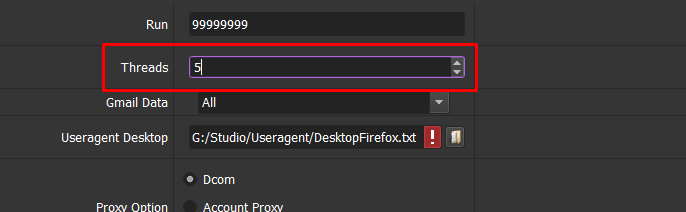
A3. Gmail Data
Để cài đặt mục này, đầu tiên bạn tạo 1 file txt liệt kê các tài khoản gmail theo fomat như hình:
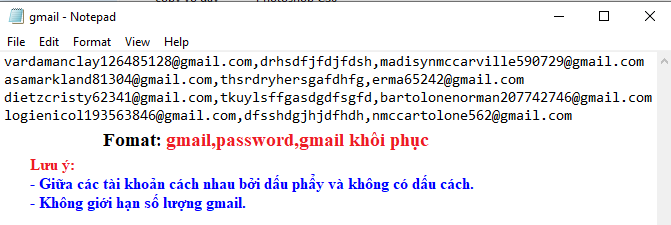
Lưu ý: Nếu bạn có các địa chỉ proxy dùng để chạy trực tiếp cho các tài khoản gmail thì bạn có thể liệt kê ở đây theo fomat: gmail,password,gmail khôi phục,ip:port:user:pass (nếu có)
Bạn xem hướng dẫn cách nhập/xuất data phần mềm tại đây!
Sau khi thêm gmail vào phần mềm bạn chọn nhóm để chạy ở mục Gmail Data như hình.
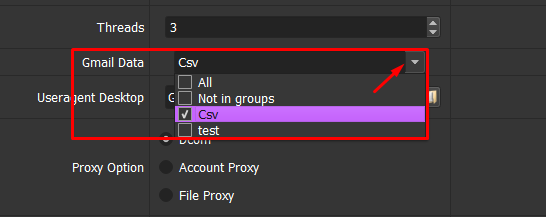
A4. Useragent Desktop
Khi mua phần mềm chúng tôi sẽ cung cấp cho bạn file Useragent Desktop – giả lập các thiết bị ảo. Bạn chỉ cần tải về và load lên phần mềm là được.
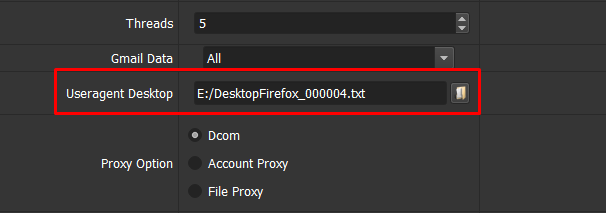
A5. Proxy Option
Bạn có thể lựa chọn các cách chạy sau để fake ip khi sử dụng phần mềm:
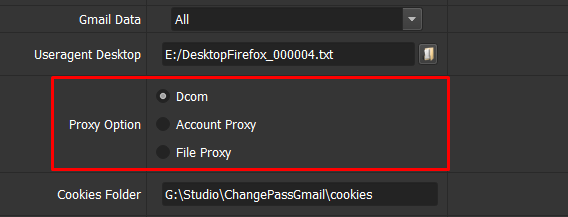
- Dcom
- Account Proxy: Với cách chạy này, phần mềm sẽ dùng ip bạn đã gán cho từng tài khoản gmail như đã hướng dẫn ở mục 3.
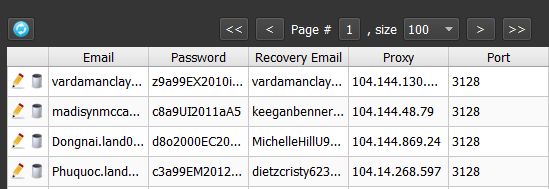
Lưu ý: Nếu bạn muốn đổi proxy khác khi chạy thì có thể chọn Yes ở mục Replace Proxy, ngược lại chọn No.
- File Proxy: Bạn có 2 cách chạy khi chọn mục này:
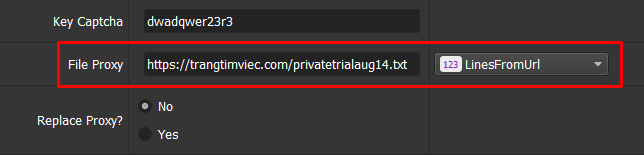
Nếu bạn thuê proxy ở trang thueproxy.vn thì sẽ được cấp 1 đường dẫn, bạn chỉ cần copy và dán vào đây. Lưu ý ở mục File Proxy trước khi dán phải chọn LinesFromUrl.
Nếu bạn dùng proxy ở ngoài thì cần tạo 1 file (dạng .txt) để chứa proxy.
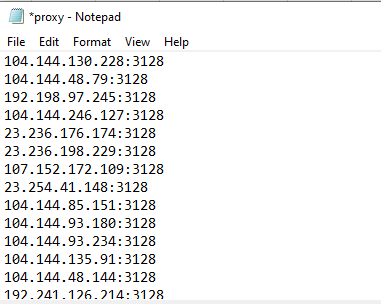
Tiếp theo ở giao diện chính của phần mềm, chọn LinesFromFile và tải file proxy vừa tạo lên phần mềm như hình.
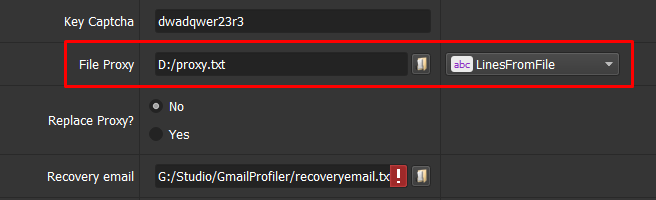
A6. Folder Cookies
Mục đích khi cài đặt mục này là để lưu những tài khoản khi đăng nhập thành công. Bạn có thể sử dụng các cookies này trên các phần mềm khác để tránh việc đăng nhập lại tài khoản.
Để cài đặt cookies bạn thực hiện như sau:
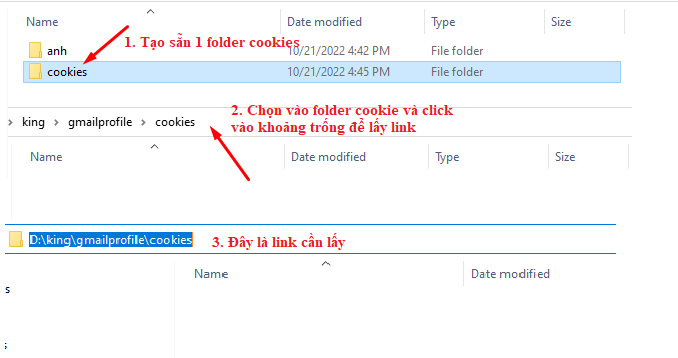
Cuối cùng lấy đường dẫn dán vào mục Folder Cookies như hình,
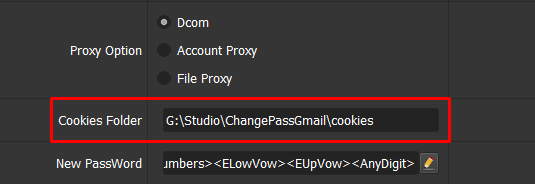
A7. Key Captcha
Nếu bạn muốn phần mềm tự giải captcha (dành cho những tài khoản đăng nhập nhưng đòi captcha) thì bạn vô trang sau tạo tài khoản. Bạn có thể nạp vào đó 5usd và lấy cái key bỏ vô phần mềm nó tự giải captcha tự động cho bạn. Bạn tham khảo ở trang này nhé: https://2captcha.com?from=2456984
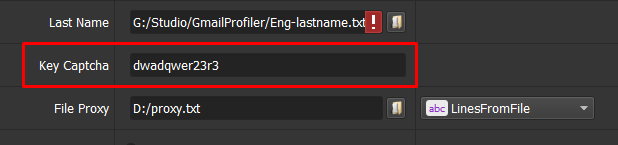
A8. Use Cookies
Nếu bạn muốn dùng cookies sẵn có để chạy thì chọn Yes, ngược lại khi chọn No phần mềm sẽ login lại gmail để tạo cookies mới.
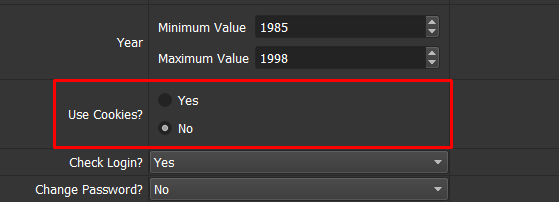
Đây là các mục thiết lập chung, vì vậy dù bạn chạy chức năng gì thì cũng cần thiết lập đủ các mục này.
B. Hướng Dẫn Thiết Lập Riêng Cho Từng Tính Năng
Bạn muốn chạy tính năng nào thì chọn Yes ở tính năng đó, ngược lại chọn No.
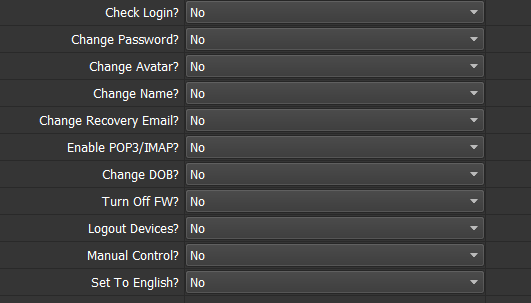
B1. Check Login
Ở mục này bạn chỉ cần thiết lập như ở mục A3, phần mềm sẽ hỗ trợ bạn kiểm tra tình trạng đăng nhập của các tài khoản.
B2. Change Password
Bạn có thể click vào biểu tượng cây bút để thay đổi ký tự cho mật khẩu.
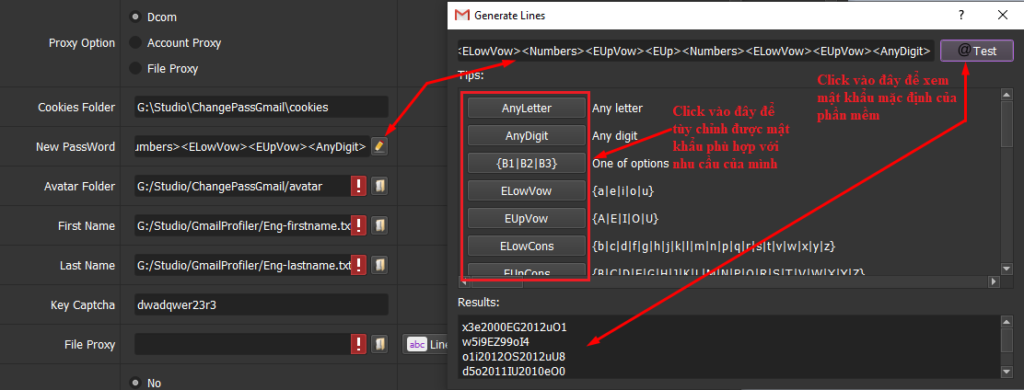
B3. Change Avatar
Để cài đặt chức năng này, đầu tiên bạn cần tạo 1 folder chứa những hình ảnh để thay đổi cho các tài khoản gmail.
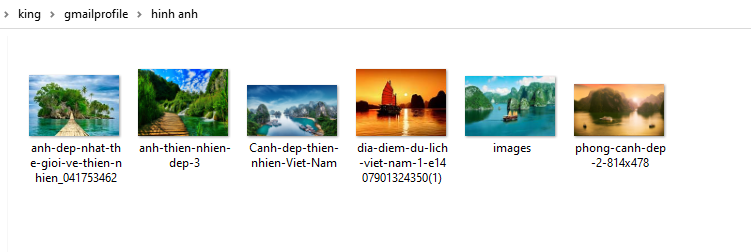
Sau đó tải folder hình ảnh lên phần mềm như hình.
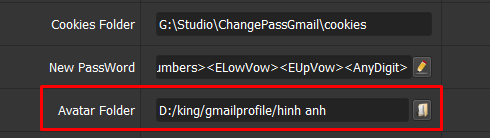
B4. Change Name
Bạn cần tạo 1 thư mục (dạng file txt) chứa tên gmail bạn muốn thay đổi.
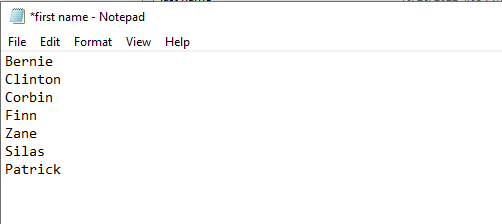
Sau đó tải lên phần mềm với các mục First Name và Last Name tương ứng.
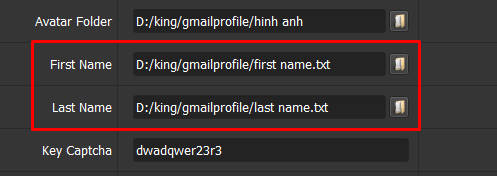
B5. Change Recovery Email
Bạn cần chuẩn bị sẵn file chứa gmail khôi phục theo fomat: Email,mật khẩu,server Imap/POP3,port server Imap/POP3.
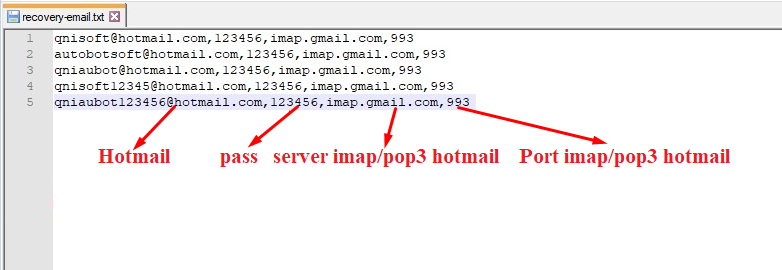
Lưu ý:
- Mỗi thông tin cách nhau bởi dấu phẩy.
- Email khôi phục phải kích hoạt Imap/Pop3 và bắt buộc phải nhập Server và Port của Imap/POP3 cho từng tài khoản email. Mục đích là để nhận code xác minh của email khôi phục bạn cần thay đổi (xem hình minh họa).
Sau đó tải file lên phần mềm như hình:
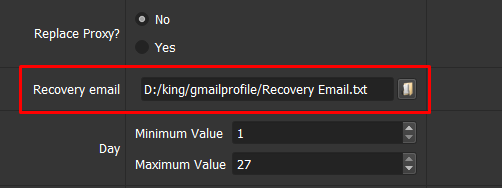
B6. Enable POP3/IMAP
Đây là chức năng bật POP3/IMAP,
B7. Change DOV
Khi chọn chạy bằng tính năng này bạn cần thiết lập thêm mục ngày – tháng – năm cho gmail. Bạn có thể để như mặc định của phần mềm hoặc thay đổi theo ý muốn.
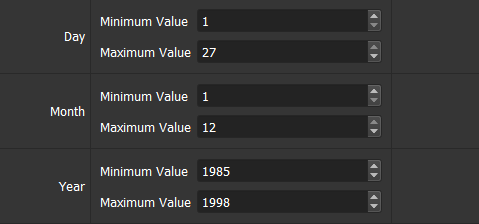
B8. Logout Devices
Đây là tính năng giúp bạn đăng xuất gmail khỏi các thiết bị đã đăng nhập,
B9. Manual Control
Tính năng thao tác bằng tay, khi chọn tính năng này bạn sẽ tự thao tác trong browser.
B10. Verify Recovery Email
Chức năng xác minh email khôi phục. Mục này bạn cài đặt như mục B5.
C- Cách Hoạt Động Của Phần Mềm
Sau khi cài đặt xong các mục của phần mềm bấm OK để chạy.
Bạn có thể chọn vào các Browser để xem quá trình chạy của các luồng. Đây cũng là số thress bạn đã cài đặt ở mục A2.
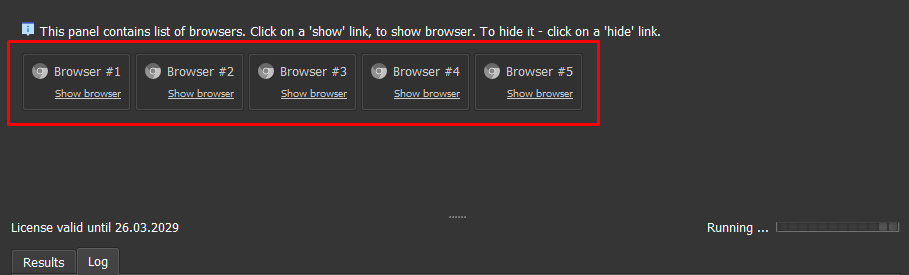
Trong quá trình hoạt động của phần mềm, bạn có thể xem kết quả ở mục Result.
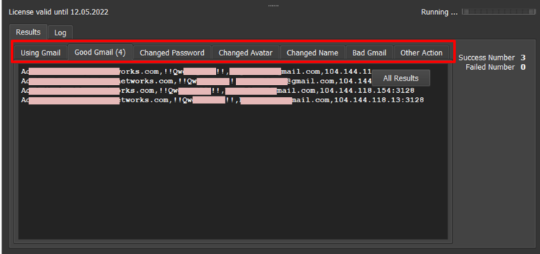
Ghi chú:
- Using Gmail: Phần mềm đang dùng tài khoản nào.
- Good Gmail: Tài khoản gmail nào đã đăng nhập thành công,
- Changed Password: Tài khoản gmail nào đã đổi mật khẩu thành công.
- Changed Avatart: Tài khoản gmail nào đã đổi ảnh đại diện thành công.
- Bad Gmail: Tài khoản gmail nào đăng nhập thất bại.
- Other Action: Các chức năng khác.
D- Hướng Dẫn Cài Đặt Nâng Cao Cho Phần Mềm Đổi Mật Khẩu Gmail Hàng Loạt
Để vào mục cài đặt nâng cao bạn chọn Setting –> ShowAdvanced.
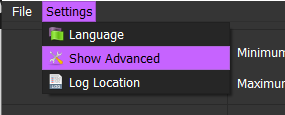
Sau đó, tìm đến mục Gmail Data.
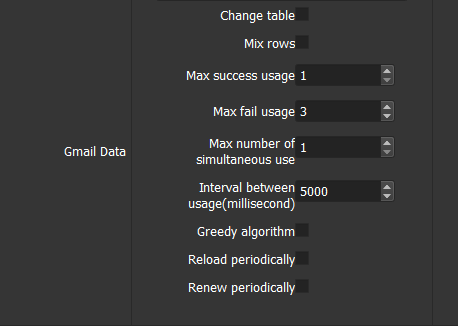
Chú thích:
- Mix rows: Chạy không theo thứ tự
- Max Success Usage: Số lần chạy thành công.
Ví dụ: Nếu bạn muốn 1 tài khoản gmail chạy thành công 1 lần rồi bỏ qua thì ở đây bạn cài đặt là 1. Nghĩa là sau khi chạy thành công chức năng bạn đã cài đặt 1 lần nó sẽ bỏ qua tài khoản đó. Bạn có thể chỉnh để phù hợp với nhu cầu của mình. Những tài khoản thành công sẽ được liệt kê ở mục Good mail.
- Max Fail Usage: Số lần chạy thất bại
Ngược lại với mục Max Success Usage, bạn có thể chỉnh con số mà bạn muốn. Ví dụ bạn cài đặt là 3 lần thì nếu gặp lỗi nó sẽ tải lại tài khoản đó để chạy lại và nếu 3 lần mà vẫn không được thì nó bỏ qua tài khoản này. Bạn có thể chỉnh để phù hợp với nhu cầu của mình. Những tài khoản lỗi sẽ được liệt kê ở mục Bad Mail.
Bạn có thể điều chỉnh ở 2 mục này để tài khoản gmail không phải đổi thông tin nhiều lần, điều này sẽ làm ảnh hưởng đến tài khoản của bạn.
Cảm ơn bạn đã theo dõi, hy vọng bài viết sẽ mang lại nhiều hữu ích cho bạn!
- phần mềm đổi mật khẩu gmail hàng loạt, phần mềm đổi mật khẩu gmail hàng loạt giá rẻ, phần mềm đổi mật khẩu gmail hàng loạt giá tốt, phần mềm đổi mật khẩu gmail hàng loạt mới nhất, phần mềm đổi mật khẩu gmail hàng loạt nhanh nhất, phần mềm đổi mật khẩu gmail hàng loạt nhanh toán, phần mềm đổi mật khẩu gmail hàng loạt uy tín
About us and this blog
We are a digital marketing company with a focus on helping our customers achieve great results across several key areas.
Request a free quote
We offer professional SEO services that help websites increase their organic search score drastically in order to compete for the highest rankings even when it comes to highly competitive keywords.
Subscribe to our newsletter!
More from our blog
See all postsRecent Posts
- Kéo Viu TikTok: Làm Thế Nào Để Video Của Bạn Nổi Bật? December 6, 2025
- Mass Gmail Account Creator: Pros and Cons Explored December 6, 2025
- How Proxy V6 Rotating Can Improve Your SEO Strategy December 6, 2025

